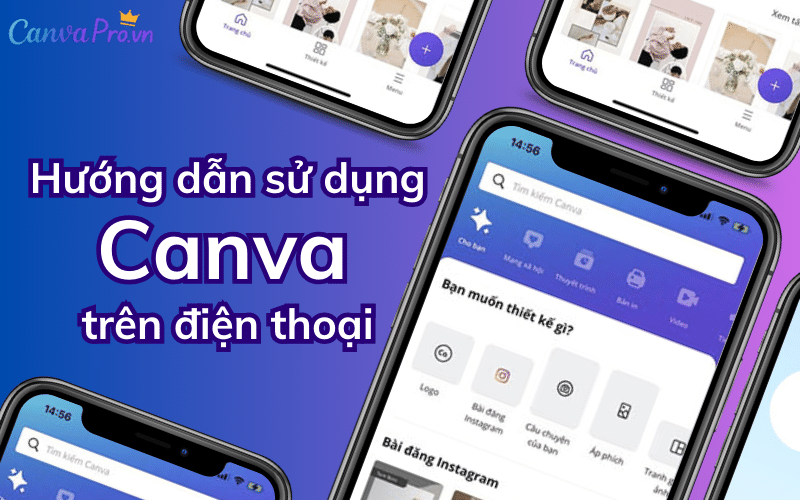Nếu như đã tìm đến bài viết này thì hẳn là bạn cũng biết Canva là một nền tảng thiết kế đồ họa trực tuyến, cung cấp các công cụ và tài nguyên giúp người dùng tạo ra các thiết kế đẹp mắt và chuyên nghiệp, mà cho dù bạn là tay ngang vẫn có thể thiết kế được bởi nó không cần có kỹ năng thiết kế chuyên sâu.
Và nếu như quá nhiều hướng dẫn ngoài kia làm bạn hoang mang thì hôm nay Blog.CanvaPro.vn sẽ hướng dẫn sử dụng phần mềm Canva dễ hiểu nhất ngay bên dưới để bạn làm theo chắc chắn được.
Đôi nét về phần mềm Canva
Phải công nhận là Canva có một kho mẫu thiết kế khổng lồ, bao gồm các mẫu cho nhiều loại thiết kế khác nhau như: logo, poster, tờ rơi, đến bài thuyết trình, trang web, v.v….có thể dễ dàng chỉnh sửa các mẫu này theo nhu cầu của mình bằng cách thêm hoặc xóa văn bản, hình ảnh, biểu tượng, v.v.
Canva cũng cung cấp một thư viện tài nguyên phong phú bao gồm: hình ảnh, video, phông chữ, v.v…. Bạn có thể sử dụng các tài nguyên này để tạo nên các thiết kế độc đáo và sáng tạo.

Các bước đơn giản sử dụng phần mềm Canva
Bước 1: Đăng ký tài khoản Canva
Trước khi thiết kế trên phần mềm Canva, bạn sẽ cần tạo một tài khoản mới. Bạn có thể đăng ký tài khoản Canva miễn phí hoặc trả phí.
Để đăng ký tài khoản Canva miễn phí, bạn truy cập trang web của Canva và nhấp vào nút “Tạo tài khoản”. Sau đó, bạn nhập thông tin đăng ký của mình và nhấp vào “Tạo tài khoản”.
Để đăng ký tài khoản Canva trả phí, bạn truy cập trang web của Canva và nhấp vào nút “Tạo Canva Pro“. Sau đó, bạn chọn gói đăng ký và nhập thông tin thanh toán của mình.
Bước 2: Tạo thiết kế mới
Sau khi đăng ký tài khoản Canva, bạn có thể bắt đầu tạo thiết kế mới. Để tạo thiết kế mới, bạn làm theo các bước sau:
- Truy cập trang web của Canva hoặc mở ứng dụng Canva trên thiết bị của bạn.
- Nhấp vào nút “Tạo thiết kế”.
- Chọn loại thiết kế bạn muốn tạo.
- Chọn kích thước thiết kế.
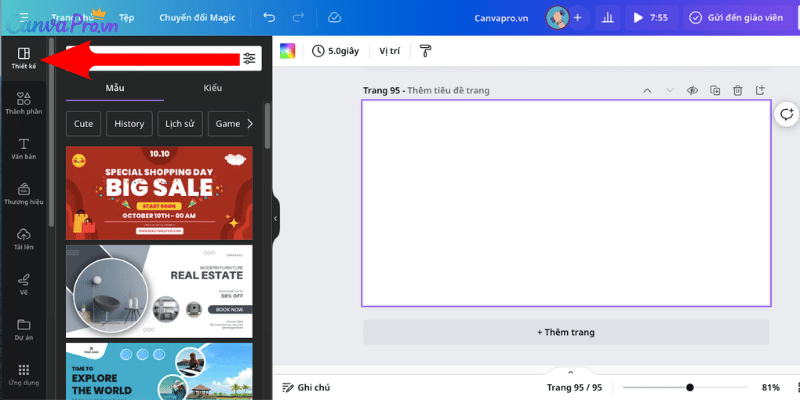
Sử dụng mẫu
Canva cung cấp một kho mẫu thiết kế khổng lồ. Bạn có thể sử dụng các mẫu này để bắt đầu tạo thiết kế của mình.
Để sử dụng mẫu, bạn làm theo các bước sau:
- Nhấp vào nút “Mẫu”.
- Tìm mẫu bạn muốn sử dụng.
- Nhấp vào mẫu để mở nó.
Thêm văn bản
Bạn có thể thêm văn bản vào thiết kế của mình bằng cách sử dụng công cụ văn bản.
Để thêm văn bản, bạn làm theo các bước sau:
- Nhấp vào công cụ văn bản.
- Nhấp vào vị trí bạn muốn thêm văn bản.
- Nhập văn bản của bạn.
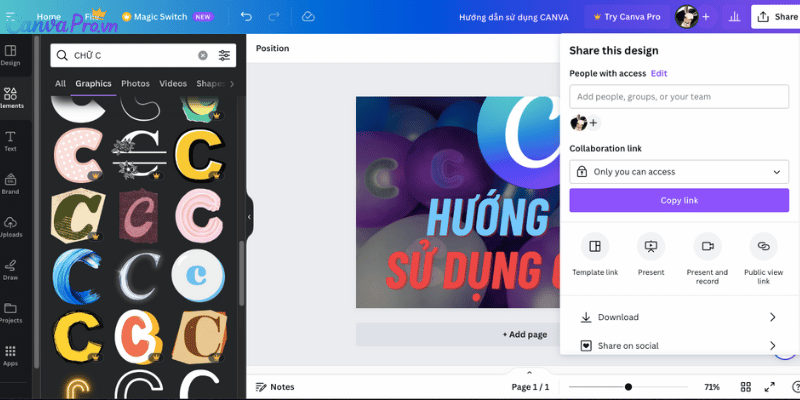
Thêm hình ảnh
Bạn có thể thêm hình ảnh vào thiết kế của mình bằng cách sử dụng công cụ hình ảnh.
- Để thêm hình ảnh, bạn làm theo các bước sau:
- Nhấp vào công cụ hình ảnh.
- Tìm hình ảnh bạn muốn sử dụng.
- Nhấp vào hình ảnh để thêm vào thiết kế của bạn.
Thêm biểu tượng
Bạn có thể thêm biểu tượng vào thiết kế của mình bằng cách sử dụng công cụ biểu tượng.
Để thêm biểu tượng, bạn làm theo các bước sau:
- Nhấp vào công cụ biểu tượng.
- Tìm biểu tượng bạn muốn sử dụng.
- Nhấp vào biểu tượng để thêm nó vào thiết kế của bạn.
Thay đổi kích thước và định vị các yếu tố thiết kế
Bạn có thể thay đổi kích thước và định vị các yếu tố trong thiết kế của mình bằng cách sử dụng các nút cầm điều khiển.
Để thay đổi kích thước một thiết kế, bạn nhấp và kéo các tay cầm điều khiển ở góc của yếu tố.
Để định vị một yếu tố, bạn nhấp và kéo yếu tố đến vị trí mong muốn.
Thêm màu sắc và hiệu ứng
Bạn có thể thêm màu sắc và hiệu ứng vào thiết kế của mình bằng cách sử dụng các công cụ màu sắc và hiệu ứng.
Để thêm màu sắc, bạn nhấp vào công cụ màu sắc và chọn màu bạn muốn.
Để thêm hiệu ứng, bạn nhấp vào công cụ hiệu ứng và chọn hiệu ứng bạn muốn.

Xuất thiết kế
Khi bạn đã hoàn tất thiết kế của mình, bạn có thể xuất nó sang nhiều định dạng khác nhau, bao gồm PNG, JPG, PDF, v.v.
Để xuất thiết kế, bạn làm theo các bước sau:
- Nhấp vào nút “Xuất”.
- Chọn định dạng bạn muốn xuất thiết kế.
- Nhấp vào “Xuất”.
>>> Xem thêm: Hướng dẫn sử dụng Canva trên điện thoại
Một số mẹo sử dụng Canva
Dưới đây là một số mẹo sử dụng Canva hiệu quả:
Sử dụng các mẫu để bắt đầu: Các mẫu của Canva có thể giúp bạn tạo ra các thiết kế đẹp mắt và chuyên nghiệp mà không cần có kỹ năng thiết kế chuyên sâu. Khi bạn chọn một mẫu, bạn có thể dễ dàng thay đổi văn bản, hình ảnh và màu sắc để phù hợp với nhu cầu của mình.
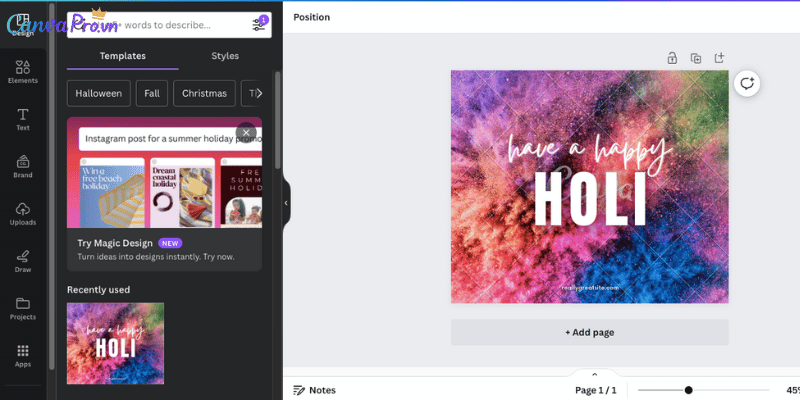
Thêm hình ảnh và video của riêng bạn: Sử dụng hình ảnh và video của riêng bạn sẽ giúp thiết kế của bạn trở nên độc đáo và cá nhân hơn. Bạn có thể tải lên hình ảnh và video của mình từ máy tính hoặc sử dụng các hình ảnh và video miễn phí từ thư viện của Canva.
Thử nghiệm với các màu sắc và hiệu ứng khác nhau: Thử nghiệm với các màu sắc và hiệu ứng khác nhau có thể giúp bạn tạo ra các thiết kế sáng tạo và bắt mắt. Bạn có thể sử dụng công cụ phối màu của Canva để tìm các màu sắc phù hợp với nhau.
Tìm kiếm sự giúp đỡ từ cộng đồng Canva: Canva có một cộng đồng người dùng lớn và tích cực. Bạn có thể tìm kiếm sự giúp đỡ từ cộng đồng này nếu bạn gặp khó khăn trong việc sử dụng Canva hoặc có thể tham gia các khóa học Canva miễn phí nhiều người học nhất.

Dưới đây là một số ví dụ về cách sử dụng Canva
Bạn có thể sử dụng Canva để tạo các bài đăng trên mạng xã hội, chẳng hạn như ảnh bìa Facebook, hình ảnh quảng cáo Instagram và bài đăng trên Twitter. Hoặc để tạo các tài liệu marketing, chẳng hạn như tờ rơi, danh thiếp và email.
Trên Canva tạo các bài thuyết trình, chẳng hạn như bài thuyết trình kinh doanh và bài thuyết trình giáo dục cũng dễ dàng.
Bạn có thể sử dụng Canva để tạo các thiết kế cho các sự kiện, chẳng hạn như thiệp mời, banner và backdrop, hay để tạo các đồ họa cho trang web hoặc blog của mình.
Canva là một công cụ thiết kế đồ họa mạnh mẽ và dễ sử dụng, phù hợp với mọi người, từ người mới bắt đầu đến các chuyên gia thiết kế. Với một chút thời gian và nỗ lực, bạn có thể sử dụng Canva để tạo ra các thiết kế đẹp mắt và chuyên nghiệp cho bất kỳ mục đích nào, hy vọng với những bước trong hướng dẫn sử dụng phần mềm Canva trên đây sẽ giúp bạn biết cách sử dụng nhanh nhất.